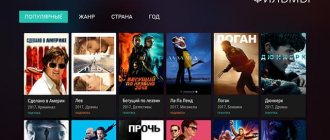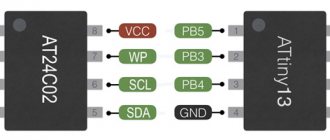Представляем руководство по обновлению или восстановлению ТВ-боксов, работающих на базе процессоров Amlogic S802, S805, S812, S905, S905, S905, S905, S905X, S905X, S905X2, S905X2, S905Y2 и S922X. Всего существует три метода, которые используют в зависимости от типов инсталляционных файлов. Наиболее распространённым является метод с использованием утилиты AMLogic USB Burning Tool.
ПРИМЕЧАНИЕ HD-mediaplayers.ru не несет ответственности за любые проблемы, которые могут возникнуть при смене прошивки. Если вас это устраивает, продолжаем.
! ВНИМАНИЕ !
- Если TV-Box работает хорошо, не нужно его перепрошивать.
- Если Вы не знаете что делаете или не уверены в своих действиях — не прошивайте устройство.
- Есть много ТВ-боксов, особенно дешёвых, которые являются копиями то есть клонами оригиналов, которые несовместимы с официальными образами ПО оригинальных моделей и могут сделать нашу ТВ-приставку непригодной для использования или, например, сделать не рабочим WIFI. Определить клон или нет, не разбирая устройство и не сравнивая его с оригиналом, очень тяжело.
- Мы рекомендуем покупать устройства в официальных магазинах, которые мы рекомендуем, и по возможности, только известные модели.
Метод 1 — перепрошивка с одним .img файлом
Есть два варианта этого метода, в обоих случаях содержимое памяти ТВ-бокса будет полностью стерто:
- С помощью SD-карты или USB диска с прошивкой, которые записываются на ПК.
- Для прошивки ТВ-бокс подключается непосредственно к ПК.
A — перепрошивка с помощью файла .img и внешнего диска или карты памяти
- Нам нужна MicroSD карта или USB-диск (флешка) достаточной ёмкости, которая будет полностью отформатирована.
- Скачиваем на ПК и устанавливаем программу Burn Card Maker.
- Запускаем ее и меняем язык интерфейса на английский (выбираем второй вариант главного меню).
- Выбираем английский, нажимаем OK, закрываем и перезапускаем программу.
- В верхнем раскрывающемся списке мы выбираем место, где у нас есть SD-карта или USB-накопитель.
- О и « erase_bootloader ».
- Нажимаем « Open » и выбираем файл IMG нашей прошивки.
- Нажимаем « Make
», чтобы начать процесс. - Появится сообщение, которое сообщит нам, что система разделов была создана. Появится запрос для форматирования устройства — нажимаем Принять.
- Как только процесс форматирования будет завершён, появится синяя полоса статуса, и она будет завершена. После окончания наш носитель готов к прошивке и сможем закрыть программу.
- В обесточенный ТВ-бокс вставляем наш SD или USB-накопитель с файлами прошивки. Нажимаем кнопку «RESET» (в некоторых моделях она находится внутри гнезда AV) и подключаем кабель питания к приставке. Ожидаем появления процесса обновления. Если процесс прошивки не стартовал — повторяем процедуру с подключением ещё раз.
- Процесс может занять от 4 до 12 минут, нужно дождаться окончания процесса прошивки не отключая приставку. Если появляется ошибка, необходимо повторить процедуру прошивки с другой SD-картой или USB диском.
- После прошивки, используемая память SD или USB будет иметь специальный скрытый раздел, созданный в процессе подготовки. Для восстановления полного объёма носителя, рекомендуется использовать мастер разделов MiniTool Partition Wizard, чтобы удалить все скрытые разделы и создать один.
B — перепрошивка с помощью ПК
- Нам понадобится кабель (или переходник) USB A (папа) – USB A (папа), типа такого – ссылка на Aliexpress. Желательно чем по-короче.
- В большинстве случаем необходимо использовать разъем USB 2.0.
- Подготовьте саму приставку – отключите её от питания, выньте кабель HDMI, карты памяти, флешки, донглы от пультов
- Для Windows 10 — возможно потребуется отключить использование подписанных драйверов.
Процесс перепрошивки:
- Скачайте утилиту прошивки Amlogic USB Burning Tool, распакуйте ее и запустите файл. Сначала попробуйте самую свежую версию, если она не работает, попробуйте другую, более старую версию.
- AMLogic USB Burning Tool 2.1.6.8 — добавлена поддержка SoC Amlogic S905X2. AMLogic USB Burning Tool 2.1.6 AMLogic USB Burning Tool 2.0.9
- Во время установки будут установлены соответствующие драйверы.
- Перезагрузите ПК.
- Для прошивки с помощью данного метода, нам не нужно ничего видеть на экране ТВ или подключать его к ТВ, только к ПК.
- Запускаем Amlogic USB Burning Tool (один конец кабеля, не забываем, уже должен быть воткнут в ПК). Нельзя ставить галочку на против Reset after success и Overwirte. В верхнем меню выбираем открыть файл, выбираем файл (образ) прошивки и нажимаете кнопку “Старт” и только после этого (!!!) вставляем второй конец кабеля в саму приставку. Компьютер должен “булькнуть” (определяет подключение USB) и начинается процесс прошивки, мы можем прогресс её видеть в окне утилиты. Если этого не произошло и выдало ошибку, ничего страшного, вынимаем кабель из бокса на несколько секунд и пробуем снова, должно получиться. Нажимать кнопку сброса устройства требуется не всегда. Наблюдаем процесс прошивки, как правило на это уходит буквально несколько минут, но бывает что процесс останавливается на некоторое время, спокойно, без паники, такое возможно, через некоторое время он продолжается и должен дойти до 100% и написать что процесс завершён, внизу окна прошивки статус должен быть “ОК” и “ошибки” – пустое поле.
- После установки новой прошивки мы рекомендуем восстановить заводские настройки ТВ-приставки.
Понятие о прошивках
Термин «прошивка» появилось достаточно давно, еще во времена первых вычислительных машин. Интересно, что до сегодняшних дней дошло и первоначальное название, и сам процесс, который ничуть не изменился.
Прошивать значит вносить другие значения в память устройства, чтобы внедрить новый функционал.
Конечно, сегодня это сделать намного проще. Необходимо скачать файл прошивки в нужном формате, записать его с помощью специальной программы на устройство и дождаться установки. Все самые важные действия программа-установщик сделает сама.
Аналогичным способом прошиваются все устройства с ОС Android.
Телевизионная Android-приставка Xiaomi Mi Box S была представлена ещё в четвёртом квартале 2021 года. Устройство получило обновлённый дизайн и новый пульт, хотя внутренняя начинка осталась такой же, как и у предшественника. Теперь Xiaomi обновила приставку, первоначально выпущенную с Android 8.1 TV до Android 9 Pie.
Телевизионная Android-приставка Xiaomi Mi Box S была представлена ещё в четвёртом квартале 2021 года. Устройство получило обновлённый дизайн и новый пульт, хотя внутренняя начинка осталась такой же, как и у предшественника. Теперь Xiaomi обновила приставку, первоначально выпущенную с Android 8.1 TV до Android 9 Pie.
К сожалению, прошивка не может быть установлена на оригинальную Xiaomi Mi Box, несмотря на то, что оба устройства имеют одинаковую аппаратную платформу.
Компания Google анонсировала выход версии Android 11 для платформы Android TV. При этом обновление отличается от недавно вышедшей версии Android 11 для смартфонов. В данном случае разработчики сфокусировались на медиа-функциях. Среди основных новшеств Android 11 для Android TV можно выделить следующее:
Поделитесь в соцсетях:
- Нажмите, чтобы поделиться на Twitter (Открывается в новом окне)
- Нажмите здесь, чтобы поделиться контентом на Facebook. (Открывается в новом окне)
- Нажмите, чтобы поделиться на LinkedIn (Открывается в новом окне)
- Нажмите, чтобы поделиться записями на Pocket (Открывается в новом окне)
- Нажмите, чтобы поделиться в Telegram (Открывается в новом окне)
Компания Google анонсировала выход версии Android 11 для платформы Android TV. При этом обновление отличается от недавно вышедшей версии Android 11 для смартфонов. В данном случае разработчики сфокусировались на медиа-функциях. Среди основных новшеств Android 11 для Android TV можно выделить следующее:
Google заявляет, что OEM-партнеры будут работать над внедрением Android 11 на телевизионные платформы на протяжении нескольких следующих месяцев.
в выборе файла в строке не выбрать img,а написано text files..понятно что img не обнаруживается…
Метод 2 — перепрошивка с одним ZIP-файлом
С помощью этого метода мы будем выполнять обновление, также называемое OTA, оно всегда поставляется в файле с расширением ZIP, которое мы не должны разархивировать, потому что подпись файла будет повреждена и его будет невозможно применить.
- Скопируйте файл обновления ZIP на USB-накопитель или SD-карту
- Запустите приложение ОБНОВЛЕНИЕ & ВОССТАНОВЛЕНИЕ на ТВ-приставке. Найти её можно в меню настроек или среди установленных приложений.
- Нажмите на кнопку Select и выберите файл обновления ZIP
- Нажмите кнопку Update, чтобы начать процесс обновления
- Процесс займёт несколько минут.
- После обновления прошивки возможно потребуется восстановить заводские настройки.
Для чего прошивать TV BOX
Телевизионную приставку Android, как и другие девайсы, со временем прошивают. Назовем самые распространенные ситуации, когда это необходимо:
- устройство дает сбои (хотя с аппаратной частью все в порядке), и обычные настройки не решают проблему;
- обновление операционной системы. Новая версия решает многие проблемы и исправляет ошибки, поэтому повышает производительность работы девайса;
- желание повысить производительность гаджета. Любое устройство без ОС не более чем «железка», все функции выполняются именно благодаря программному обеспечению. От него зависит скорость и удобство работы с девайсом;
- улучшение дизайна, качества звука и изображения.
Метод 3 — перепрошивка с файлом UBOOT.BIN (раскирпичивание)
С помощью этого метода вы можете восстановить устройство из состояния «кирпича», если у Вас нет возможности подключить его к ПК, это ещё один способ восстановления TV-Box. При этом у нас есть несколько файлов и «u-boot.bin».
- Для этой процедуры нам понадобится карта MicroSD, которую мы отформатируем с помощью инструмента Amlogic BootcardMaker для большей безопасности (хотя мы можем выполнить форматирование на ПК), которую мы загружаем ЗДЕСЬ.
- Устанавливаем Amlogic BootcardMaker на нашем ПК и запускаем его, выбрав букву устройства, на котором у нас есть карта MicroSD, и файл u-boot.bin, который мы скачали. После выбора нажимаем «Создать» для форматирования MicroSD.
- В корень MicroSD карты скопировать все файлы, для обновления прошивки (один archivo.zip, factory_update_param.aml, recovery.img и U-boot.bin). Файл u-boot.bin является необязательным или может также называться bootloader.img. Вставляем карту в слот ТВ-приставки.
- Теперь нажмите кнопку RESET, расположенную внизу или внутри разъёма A / V, и одновременно подключаем питание к ТВ-приставке. Если все сделано правильно, вы увидите, что Android начал обновление с процентной шкалой. Когда он достигнет 100%, TV-Box перезапустится с новой установленной прошивкой.
- После установки новой прошивки рекомендуется восстановить заводские настройки.
Что необходимо для прошивки
Чтобы перепрошить Android TV BOX, вам понадобится:
- компьютер с доступом в интернет;
- RockChip Batch Tools (RCB Tools) – программа, с помощью которой будет устанавливаться прошивка;
- драйверы для TV-приставки;
- файл прошивки;
- USB-кабель.
Важно, чтобы на компьютере была установлена ОС Windows, так как программа, с помощью которой прошивается девайс, написана именно под нее. Также нужно внимательно осмотреть кабель, чтобы убедиться в его целостности. На самой приставке требуется включить отладку по USB.
Подготовка
Прежде чем приступать к процессу установки программного обеспечения, приготовьте все необходимые инструменты. Имея под рукой все нужное, можно быстро и просто провести прошивку, а также исправить ситуацию, если во время манипуляций произойдет какой-либо сбой.
Необходимое
В зависимости от выбранного способа установки ПО и нужного результата, для операций может понадобиться следующее:
- Ноутбук или ПК, функционирующий под управлением Windows любой актуальной версии;
- Качественный патч-корд, посредством которого ТВ-Бокс соединяется с сетевой картой ПК;
- USB-носитель объемом, не превышающим 4 Гб. В случае если такая флешка отсутствует, можно взять любую – в описании способов установки системы в MAG250, в которых понадобится данный инструмент, описано как подготовить его перед использованием.
Виды прошивок, загрузка
Популярностью MAG250 обусловлено наличие большого числа доступных прошивок для девайса. В целом, функционал разных решений очень похож и поэтому пользователь может выбирать любую версию системы, но в модифицированных сторонними разработчиками оболочках гораздо больше возможностей. Способы установки официальных и модифицированных ОС в МАГ250 совершенно не отличаются. При загрузке пакетов следует учитывать факт того, что для полноценной прошивки девайса во всех случаях понадобятся два файла – загрузчик «Bootstrap***» и образ системы «imageupdate».
Официальное ПО от производителя
В рассматриваемых ниже примерах используется официальная версия оболочки от Infomir. Скачать последнюю версию официальной прошивки можно с FTP-сервера производителя.
Загрузить официальную прошивку для MAG 250
Модифицированная программная оболочка
В качестве альтернативного решения применяется прошивка от команды Dnkbox, как модификация, характеризуемая наличием множества дополнительных опций, а также оболочка, получившая наибольшее количество положительных отзывов пользователей.
В отличие от официальной версии системы, устанавливаемой в приставку производителем, решение от ДНК оснащено возможностями, которые представлены:
- Телепрограммой с yandex.ru и tv.mail.ru.
- Интегрированными клиентами Torrent и Samba.
- Поддержкой меню, созданных пользователем самостоятельно.
- Автоматическим запуском IP-TV.
- Функцией сна.
- Записью принимаемого приставкой медиапотока на сетевой диск.
- Доступом к программной части девайса через протокол SSH.
Существует несколько версий оболочки от DNK, предназначенных для установки в разные аппаратные ревизии девайса. По ссылке ниже можно загрузить одно из решений:
- Архив «2142». Предназначен для устройств, в которых установлен процессор STI7105-DUD.
- Файлы из пакета «2162» применяются для инсталляции в приставки с процессором STI7105-BUD и поддержкой AC3.
Определить аппаратную версию MAG250 очень просто. Достаточно проверить наличие оптического разъема для вывода звука на задней панели девайса.
- Если разъем присутствует – приставка с процессором BUD.
- Если отсутствует – аппаратная платформа DUD.
Определяете ревизию и скачиваете соответствующий пакет:
Загрузить прошивку DNK для MAG 250
Устанавливать альтернативную прошивку в MAG 250 следует предварительно инсталлировав «начисто» официальную версию системы. В противном случае в процессе работы могут возникнуть ошибки!
Установка программы Amlogic USB Burning Tool
Второй шаг — установка на компьютер программы Amlogic USB Burning Tool, которую мы будем использовать для прошивки ТВ приставки x96 Mini. Ее необходимо установить на компьютер.
Перед инсталляцией обязательно выберите английский язык, чтобы впоследствии не путаться с китайскими паучками в меню.
Сразу после установки программа попросит установить драйверы для ТВ приставки на базе Amlogic — выполняем это действие.
В результате всего этого на рабочем столе должно появиться два файла — ярлык от проги и файл образа с прошивкой.
Наконец, последнее и самое сложное — это найти кабель USB-A с вилками «папа-папа». Можно также воспользоваться специальным переходником, который легко купить на радиорынке.
Где взять прошивку
Обновление ПО хранится в одном файле, чаще всего это zip-архив, который нужно будет распаковать. Найти его достаточно просто, если ваша приставка относится к определённому бренду. Для этого нужно выполнить следующие шаги:
- Перейдите на сайт производителя устройства. Убедитесь, что это официальный сайт бренда.
- Перейдите в раздел «Download», «Скачать» или подобный. Он может называться «Файлы», иногда – «Поддержка». Вам нужен раздел, где будут перечислены прошивки для приставки цифрового телевидения.
- Введите название модели девайса или найдите её в списке. Очень важно, чтобы модель точно совпадала. Иначе, это может привести к её неисправности после окончания процедуры.
- Выберите ту версию, которую хотите установить. Обычно это самая поздняя версия, но, возможно, вы знаете, что более стабильная и работоспособная – предыдущая или какая-то другая. В этом случае выберите её.
- Скачайте файл.
Если вы не можете найти сайт производителя, но чётко можете распознать модель ресивера, то вместо первого пункта можно проверить тематические форумы. Например, 4PDA. С большой долей вероятности, вы найдёте там нужное ПО.
Однако прошить китайскую ТВ приставку, на которой нет явных распознавательных знаков, может оказаться сложнее. Если вы не можете найти информацию о том, что это за девайс, а прошить его всё равно нужно, то можете выполнить такие шаги:
- Изучите все данные о ТВ приставке: модель, процессор, версию ПО и другие. Часто они указаны на коробке, в инструкции, в пункте «О системе» в настройках. В крайнем случае, можно даже заглянуть на маркировку на плате устройства.
- Используя эту информацию, поищите данные на тематических сайтах и форумах, например на том же 4PDA.
- Вы можете найти своё устройство или наиболее соответствующее, или сообществу.
- Так вы найдёте файл прошивки.
Это подходящий вариант, где найти ПО для китайских ресиверов. Если вам продали эту модель, значит у кого-то она тоже уже была, и кто-то, вероятно, нашёл решения всех проблем. Тем не менее, если вы не уверены в 100% работе ПО, то устанавливайте его только под свою ответственность. Форумы и сайты смогут подсказать, но не дадут вам гарантии. Возможно, приставку проще заменить у продавца.
Как прошить приставку: основные способы
Существует несколько простых способов, как прошить цифровую приставку:
- с помощью USB-флешки;
- подключив к ней ноутбук;
- через Wi-Fi и меню самого ресивера.
Вы можете выбрать подходящий способ для вашей ситуации, или рекомендуемый способ для девайса, который используете. Однако вариант, как прошить цифровую ТВ приставку по ВайФай, есть не у всех девайсов. Это можно выяснить в инструкции или в характеристиках.
Для первых двух способов вам понадобится прошивка ресивера: специальный файл, в котором хранится новая версия ПО. Если с известными брендами не возникает проблем, то для китайских приставок обновление может вызвать сложности. Об этих нюансах я расскажу далее.